https://community.jboss.org/en/tools/blog/2012/01/24/jboss-source-lookupによると、このプラグイン入れるとJBoss ASをデバッグモードで動かしたときJBossのソースを自動で落として来させられるから便利ですよ、とのことなので試してみる。
やったこと
ココとかを参考にJBoss Tools 3.3プラグインを入れる。
Help>Install New Software で https://anonsvn.jboss.org/repos/jbosstools/workspace/snjeza/org.jboss.tools.as.sourcelookup.updatesite/ からJBoss Source Lookup pluginプラグインを入れる。
JBoss Maven repositoryの設定が必要ということでココに従いsettings.xmlを修正する。
適当なWebアプリのプロジェクトを作る。JBoss Tools 3.3入れていればHelp -> JBoss Central -> Project Examples -> JBoss Quickstarts -> Helloworldで指しあたってはOK。
↑で作ったプロジェクトのProperties -> Targeted RuntimemsでJBoss 7.1とか適当なのにチェックを入れる。
Window -> Preferences -> JBoss Tools -> Source LookupのAutomatically add the JBoss AS source(以下略)にチェックを入れる。
この状態で、Explorer -> JBoss 7.1 Runtime のツリー下にあるjarの中の適当なクラスファイルを開くと、ソースコードを勝手にダウンロードしてきてくれて、ソースが見れるようになる。
また、この状態でサーバをデバッグ起動する。適当なところにブレークポイントを置いて、適当なクラスとしてとりあえずHttp11AprProtocolを開いてみたところが下記のスクリーンショット。一連の画面操作はココの動画が分かりやすい。
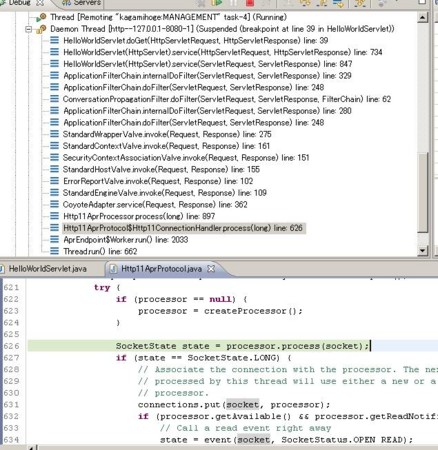
というわけで設定しておくと自動でJBossのソースがダウンロードされて見れるようになってデバッグモードで追えてるのが見て取れます。プラグインの恩恵っていうよりMavenの副産物って感じですかね。
あとリンク元によると、TomcatやGlassfishもこのプラグインでデバッグモード+ソース見れるようになるよ、と書いてあるけどそちらは試していない。